如何檢查 Google Docs 上的字數?
已發表: 2022-11-03您想知道如何查看 Google Docs 上的字數嗎? 您可以使用 Google Docs 顯示文檔或僅特定文檔部分中的字數和字符數。
字數統計是衡量文檔長度的一種方法。 本文中的以下部分將向您展示如何使用瀏覽器或 Google Doc 應用程序獲取整個 Google 文檔或選定文本部分的實時字數。
如何在桌面上查看 Google Docs 的字數?
基於網絡的 Google Docs 版本可以顯示字數。 請按照以下步驟使用此功能:
- 在 Google Docs 上打開任何文檔。
- 單擊工具。
- 點擊字數。
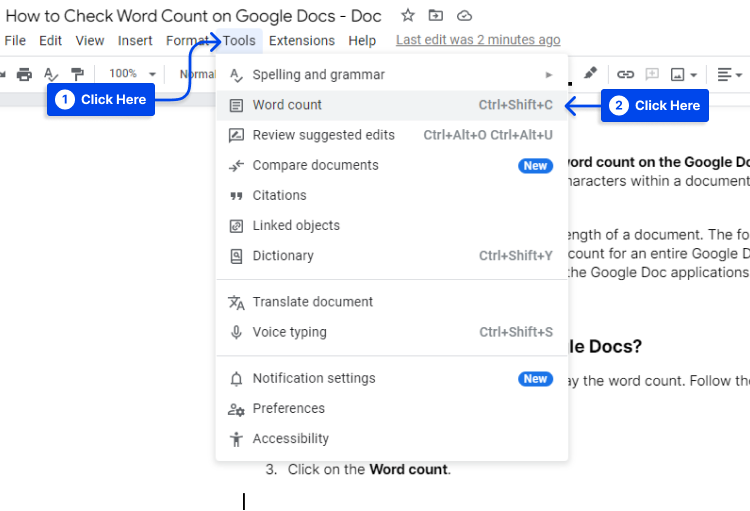
Google Docs 快捷方式上還有一個檢查字數; 或者,您可以按 Windows 鍵盤上的Ctrl+Shift+C或 Mac 鍵盤上的Command+Shift+C 。
在您的 Google Doc 中,系統將顯示字數總字符數、字母、符號、數字和空格的數量、不包括空格的字符數和頁數。
瀏覽器還包括在鍵入時顯示當前字數的選項,該選項顯示在窗口的左下角。
- 選中標有“鍵入時顯示字數”的框,然後在彈出窗口中單擊“確定”以使用上述功能。
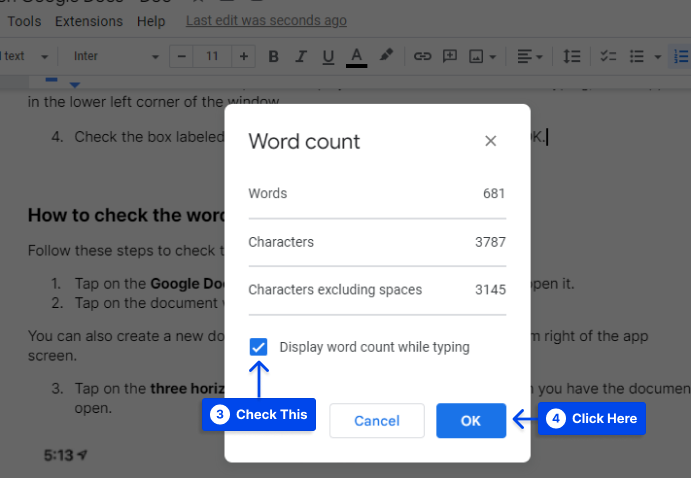
如何在手機上查看 Google Docs 的字數?
請按照以下步驟檢查移動版 Google Docs 上的字數:
- 點擊手機主屏幕上的Google Docs 應用程序圖標將其打開。
- 點擊您要編輯的文檔。
您還可以通過按應用程序屏幕右下方的+按鈕來創建新文檔。
- 打開文檔後,點擊屏幕右上角的三個水平點。
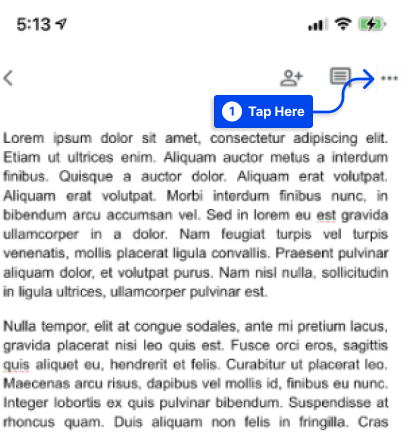
注意:如果您看不到三點圖標,請向下滾動一點以顯示下拉菜單。
- 點擊字數。
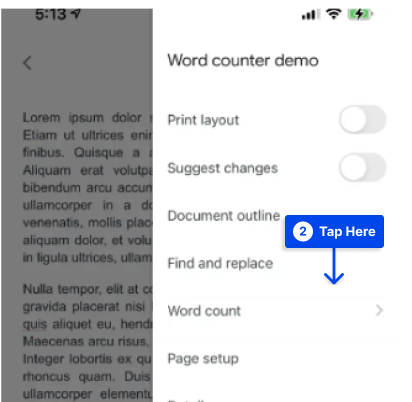
- 點擊字數左側的左側插入符號以退出。
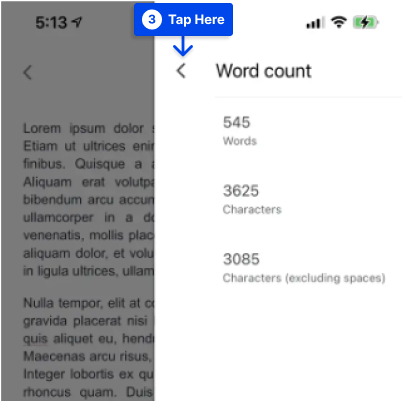
如何獲取 Google Doc 中選定文本的字數?
通過在您的 Google Doc 中選擇一些文本,然後按照上述說明獲取字數,也可以確定您文檔的一部分的字數。
選擇一個選項後,系統將顯示該選項的字數和 Google Docs 的總字數。

字數包括什麼和不包括什麼?
Google Docs 中的頁眉、頁腳和腳註中的字數不計其數。 Google Docs 也不將諸如“<”或“>”符號之類的符號計算為單詞; 但是,有幾個破折號。
Google 文檔中的字數包括一些出現在長 URL 中的字詞。 例如,如果您選擇另一篇 BetterStudio 文章 https://betterstudio.com/google-docs-tutorials/how-to-delete-a-page-in-google-docs/ 的長鏈接,系統將計算該鏈接五個字。
您應該知道,如果有一個完整顯示的包含許多長鏈接的文檔,系統的字數可能會高於您手動計算文檔中的字數。
閱讀基於字數的估計?
當您檢查字數時,您還可以估計閱讀需要多長時間。
估計閱讀給定文件所需時間的一般經驗法則是假設成年人每分鐘閱讀大約 250 個單詞; 因此,例如,閱讀一份標準的 1,000 字文檔大約需要 4 分鐘。
在某些情況下,閱讀速度會根據文本的內容而有所不同。 例如,閱讀充滿不熟悉術語的複雜技術文本可能比閱讀普通、直接的信件需要更長的時間。
個人的閱讀速度差異很大; 對於復雜的內容,您的估計可能會調整為每分鐘 200 個單詞和每分鐘 300 個單詞以獲得更簡單的內容。
Microsoft Word 和 Google Docs 上的字數差異
當您將 Google 文檔的內容複製並粘貼到另一個文檔編寫工具(如 Microsoft Word 或 LibreOffice)中時,對於相同數量的文本,每個工具都會產生不同的字數。
這是因為每個寫作平台都使用其公式來計算字數。 與 Microsoft Word 和 LibreOffice 相比,Google Docs 的字數平均增加。
可以在下面找到一些原因:
- 認為帶有符號且它們之間沒有空格的單詞構成兩個單詞而不是一個單詞。 同樣,也可以檢查數字序列或數字和字母組合的序列。
- 由於句點被視為 URL 中的空格,因此它們被計為多個單詞。
- 電子郵件的字數大於一。
計算字數的最佳擴展和附加組件
或者,如果此功能不足,您可以使用第三方軟件。 其中大部分可以分為兩類:瀏覽器擴展和附加組件。
字數計數器最大擴展
Google Workspace Marketplace 提供 Word Counter Max 插件,允許您為每個寫作作業設置目標字數。
作為此 Google Docs 字數統計擴展的附加選項,您可以設置會話字數以跟踪您每天寫了多少字。 通過指定單詞的類型,也可以從計數中排除選擇的單詞。
例如,假設您正在編寫一個包含許多方向和註釋的劇本。 在這種情況下,您可以自定義 Word Counter Max 以從最終計數中排除這些單詞,從而僅計算腳本中的對話。
儘管這是 Google Docs 的附加組件而不是瀏覽器擴展,但它似乎不適用於 Firefox,但適用於 Chrome 和 Edge。
反向字數擴展
名為 Reverse Word Count 的 Chrome 擴展程序可讓您為文檔設置目標字數。
除了劫持您的 Google 文檔外,此擴展程序還會覆蓋文檔中的內置字數顯示。
可能需要對擴展設置進行一些擺弄才能使其正常工作,但一旦它在一個非常狹窄的市場中發揮了出色的作用。
字計數器擴展
也可以下載 Chrome 的 Wordcounter 擴展。 與 Google Docs 顯示正在運行的字數一樣,此擴展程序也顯示正在運行的字數。
然而,它有一種額外的天賦。 里程碑標記會指示您何時達到 500 個字的閾值。 網上已經發布了關於此擴展的各種評論,因此建議購買者自告奮勇。
結論
您可以通過查看文檔的字數或使用 Google Docs 僅查看文檔的一部分來測量文檔的長度。 在本文中,我們解釋瞭如何找出 Google 文檔或特定部分中有多少單詞。
感謝您抽出時間來閱讀。 歡迎您在評論部分分享任何問題或意見。
最新文章將發佈在 Facebook 和 Twitter 等社交媒體平台上。 如果您希望收到它們,請在這些平台上關注我們。
